Samsung 携帯電話で通知履歴を確認する方法
公開: 2024-03-03Samsung Galaxy スマートフォンの通知を確認するのを忘れたり、誤って消去したりしませんか? Samsung 製携帯電話で通知履歴を確認する方法を知っておくと、このような状況で役立ちます。
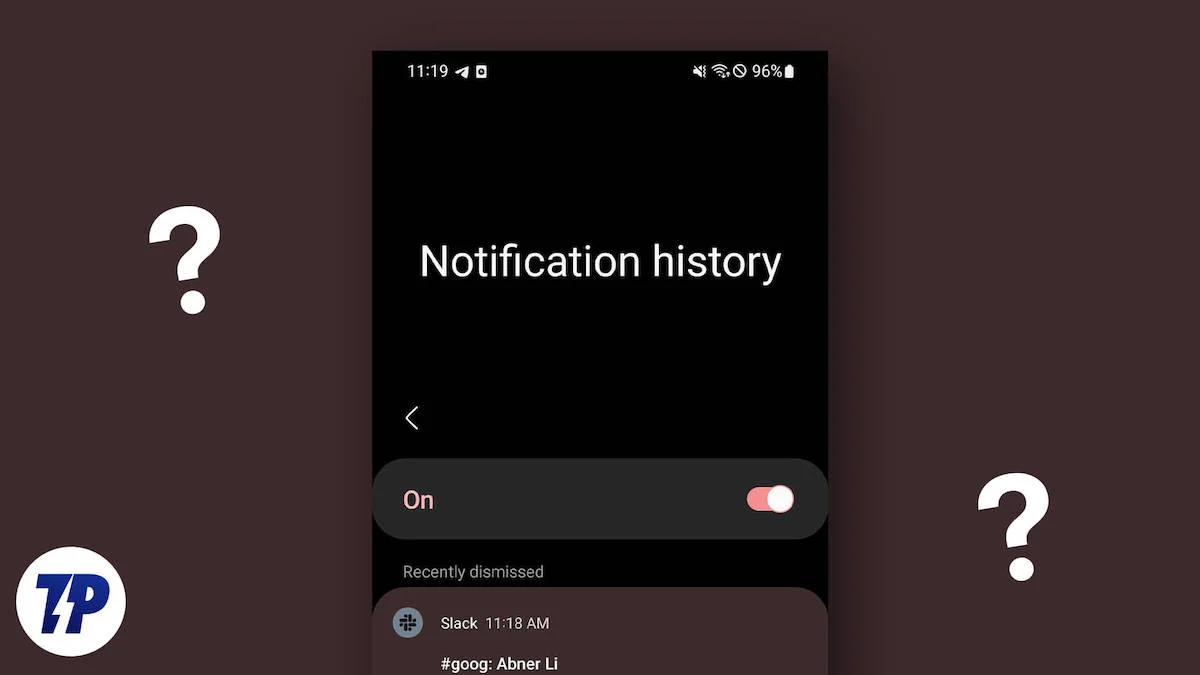
ただし、事前に携帯電話で One UI の通知履歴機能を有効にしていた場合にのみ機能します。 そうしなかった場合は、運が悪いです。 現時点でできる最善のことは、Samsung 製携帯電話の通知履歴をオンにして、同じような状況に再び陥らないようにすることです。
Samsung 製スマートフォンで通知履歴にアクセスする方法を確認し、まだオンになっていない場合はオンにしてみましょう。 さらに、Samsung 携帯電話で通知履歴にアクセスして管理するための別の (詳しく読んでください) 方法についても説明します。
方法 1: 設定を使用して Samsung 携帯電話の通知履歴を確認する
Samsung は、One UI 3.0 以降、One UI の組み込み機能として通知履歴を確認する機能を提供してきました。 この機能を使用すると、過去 24 時間の通知 (不在、クリア、出席) を確認できます。
One UI では通知履歴機能はデフォルトで無効になっていますが、次の手順で有効にすることができます。
- Samsung デバイスで[設定]を開きます。
- [通知]に移動し、 [詳細設定]を選択します。
- 「通知履歴」をタップし、 「通知履歴」のスイッチをオンにします。
これを完了すると、Samsung 携帯電話上のアプリから新しい通知があるたびに、このページにリストの形式で表示されます。 または、通知をクリアする前にこの機能を有効にしていた場合は、すべての通知がここに表示されます。
リスト上の通知エントリをタップして、それぞれのアプリで開きます。 残念ながら、不要な通知を削除する方法はありません。
One UI の通知履歴機能の優れた点は、1 つのアプリからの通知が複数ある場合、ページ下部のアプリ名の下に通知が統合され、確認が容易になることです。 ここでアプリの通知をタップすると、その通知設定が表示され、好みに応じて設定を変更できます。
方法 2: NotiStar を使用して Samsung 携帯電話の通知履歴を確認する
One UI に組み込まれた通知履歴機能は、Samsung スマートフォンで通知履歴を確認する方法の 1 つです。 ただし、24 時間以上前の通知にアクセスしたい場合は役に立ちません。 これを行うには、Good Lock モジュールである NotiStar を使用する必要があります。
NotiStar を使用すると、他にもいくつかの利点があります。 たとえば、これを使用すると、携帯電話のどのアプリがプッシュ通知を送信できるかをカスタマイズできます。 次に、通知履歴が削除されるまでモジュールが保持する期間を設定できます。

NotiStar は Good Lock モジュールの一部です。 したがって、携帯電話に Good Lock アプリがまだインストールされていない場合は、最初にそれをインストールする必要があります。
- Galaxy Storeに移動し、 Good Lockを検索してダウンロードします。
- グッドロックアプリを開きます。
- [Life Up]タブに移動し、 NotiStarモジュールを見つけて、ダウンロード ボタンを押してダウンロードします。
この後、次の手順に従って NotiStar をオンにし、通知履歴を確認します。
- Good Lockアプリに戻り、 NotiStarをタップします。
- Activate NotiStarのスイッチをオンにします。
NotiStar をオンにすると、Samsung Galaxy デバイスで新しい通知を確認できるようになります。 残念ながら、以前に受け取った古い通知にはアクセスできません。
ここから、通知のリストを検索して、必要な通知を見つけることができます。 上部の検索バーをタップし、その通知について覚えているテキストを入力するだけです。 通知が存在する場合、NotiStar はそれを返します。
時間が経つと、通知履歴に大量の通知が表示されます。 これにより、実際に必要なものを見つけることが難しくなる可能性があります。 これを回避するには、重要でない通知をリストから削除します。
通知を削除するには、通知を左または右にスワイプするだけです。 または、下部にある「すべてクリア」ボタンを押して、複数の通知を一度に削除します。
NotiStar は、デフォルトで最大 30 日間の通知履歴を表示します。 ただし、この期間を変更したい場合は、変更できます。 NotiStar モジュール内の通知保存期間をタップし、希望の範囲を選択します。
同様に、NotiStar を使用すると、画面上で通知履歴に簡単にアクセスできます。 ロック画面にボタンが表示され、すべての通知に直接アクセスできます。 このボタンの位置や外観をカスタマイズできます。 または、この機能が不要な場合は、完全にオフにしてください。
アイコンをカスタマイズするには、 「スタートアイコン設定」をタップします。 これにより、カスタマイズ画面が表示されます。 ここでは、好みに応じてアイコンの位置を調整したり、色を変更したり、透明度を追加または低減したりできます。 アイコンをカスタマイズしたら、 「保存」をクリックします。
あるいは、ロック画面へのアクセスをオフにしたい場合は、NotiStar メイン画面の「ロック画面での使用」オプションのスイッチをオフに切り替えます。
NotiStar のもう 1 つの優れた機能は、通知の誤った削除を防ぐ機能です。 これにより、[クイック設定] パネルの[クリア]ボタンを押したときに、デバイス上の特定のアプリからの通知が削除されないようにできます。
NotiStar 設定で、ページの一番下までスクロールし、 「アプリが通知をクリアできないように設定する」ボタンをオンに切り替えます。 次に、それをタップし、次の画面で、通知が削除されないようにしたいアプリの横にあるスイッチをオンにします。
通知履歴を知ることはさまざまな点で役立ちます
携帯電話の通知履歴にアクセスできると非常に便利です。 見逃した通知やクリアされた通知を表示できるという明らかな利点のほかに、以前の通知を把握しておくと、デバイス上のさまざまなアプリからのプッシュ通知の頻度を特定するのにも役立ちます。
これにより、そのような通知をオフにしたり、通知を制限したりして、不当な通知が大量に送信されたり、1 日を通して受信する重要な通知を見逃したりすることを避けることができます。
